Google Play認証が必要です: この問題を解決する8つの方法
公開: 2023-10-25Google Play ストアは、すべての Android ユーザーがアプリをダウンロードしてインストールするための主なソースです。 これは、アプリを何百万もの人々に届けることができるように、すべての開発者にとってホームであり、すべての Android ユーザーは、非常に多くのアプリから選択できるため、さまざまなニーズに応じてそれに依存していますが、ユーザーがアプリをダウンロード、インストール、更新できない場合があります。軽微なバグや不明なエラーが原因でアプリに問題が発生し、全体的なユーザー エクスペリエンスに影響を与えます。
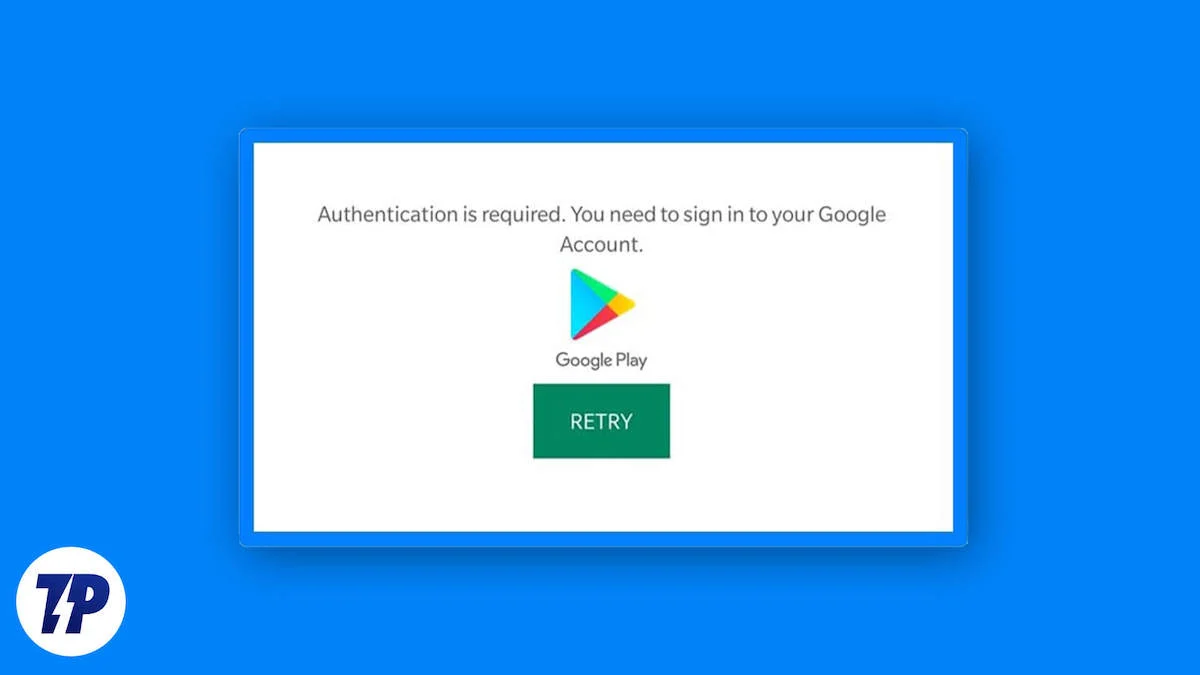
今日のブログでは、Play ストアが「 Google Play 認証が必要です」または「認証が必要です。Google アカウントにサインインする必要があります」というメッセージでスタックする問題の 1 つについて説明します。 Google アカウントが Android デバイスにすでにサインインしているため、これは多くの人にとって混乱を招く可能性があります。
「Google Play 認証が必要です」エラーを修正するためのいくつかの手順を説明します。この記事の最後までに、Google Play ストアを問題なく使用できるようになります。 他のトラブルシューティング ガイドと同様に、最も基本的な解決策から始めて、徐々により高度な解決策に進みます。
目次
「Google Play認証が必要です」エラーが発生する理由
Google Play ストアには、「 Google Play 開発者サービスが停止しました」や「 Google Play で問題が発生しました」などの複数のエラー メッセージが表示される場合があります。そのたびに、Google Play 開発者サービスの動作など、さまざまな問題について複数の理由が考えられます。奇妙なこと、または日付と時間が正しくないこと。
「Google Play 認証が必要です」エラーの場合、使用している Google アカウントが正しく同期されていません。 問題が発生する主な理由は、インターネット接続の不良であり、場合によっては、Play ストアの不完全なアップデートがそのような問題を引き起こす可能性があります。
インターネット接続を確認する
エラーを修正するための最も簡単な解決策から始めましょう。 安全でないインターネット接続により、Google Play ストアで「認証が必要です」エラーが発生する可能性があるため、Android デバイスのインターネット接続を確認してください。 インターネット接続を確認するには、次の手順に従います。
- デバイスの通知バーをチェックして、Wi-Fi またはモバイル データ経由で接続しているかどうかを確認します。 そうでない場合は、デバイスのモバイル データまたは Wi-Fi をオンにしてみてください。
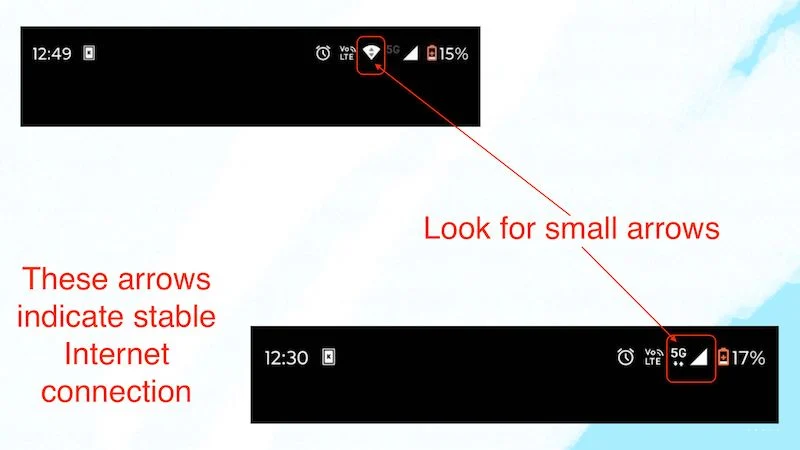
- デバイスで Wi-Fi またはモバイル データを有効にするには、下に 2 回スワイプしてクイック設定にアクセスし、Wi-Fi またはモバイル データのいずれかを有効にするか、必要に応じて両方を有効にするだけです。
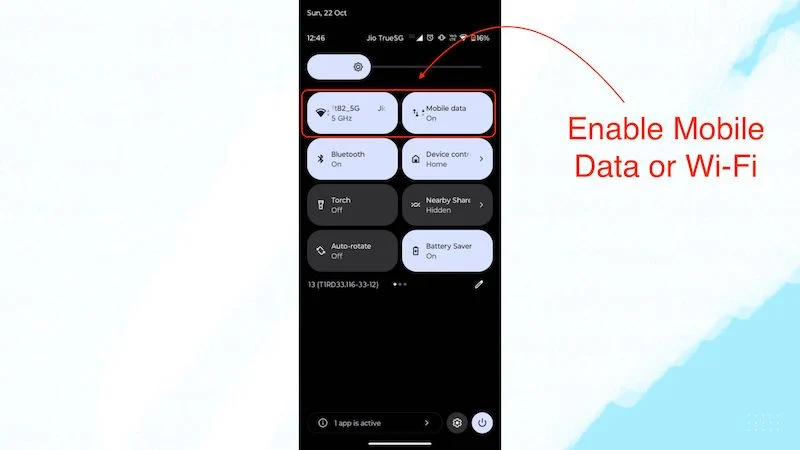
原因が不安定またはインターネット接続がない場合は、「Google Play 認証が必要です」エラーは修正され、Google Play ストアを正常に使用できるようになります。
Android デバイスの再起動
インターネット接続の欠如が「Google Play 認証が必要です」エラーの主な原因ではない場合は、Android デバイスを再起動してみる必要があります。 場合によっては、単純な再起動で多くの問題が解決されることがあります。 デバイスを再起動するには、次の手順に従ってください。
- 電源ボタンを押し続けるだけです。
- 電源メニューが表示されたら、「再起動」オプションを選択します。
- そして、デバイスが再起動するまで待ちます。
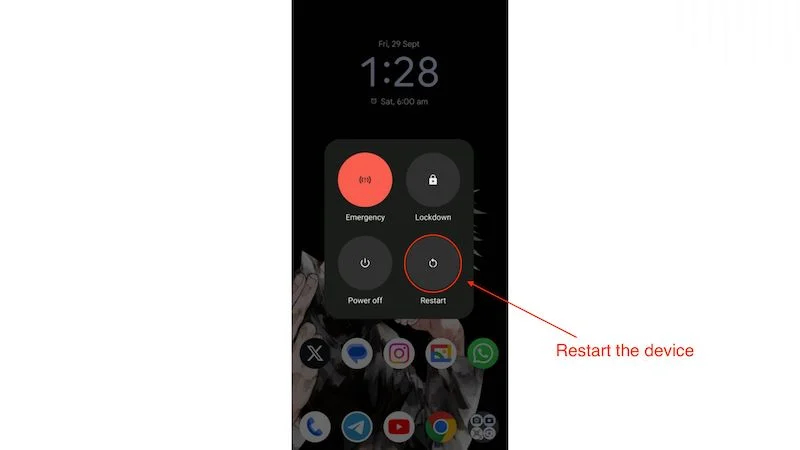
デバイスが再起動したら、Play ストアを開いて、Play ストア認証の問題が解決されたかどうかを確認します。
Google Playのキャッシュをクリアする
この手順により、「Google Play 認証が必要です」エラーが修正される可能性があります。これは、多くのアプリがメモリにさまざまなものをより速く読み込むことができるようにキャッシュ データを収集することがありますが、これにより OS が肥大化し、エラーが発生する可能性があるためです。 したがって、Google Play ストアのキャッシュをクリアすることをお勧めします。 Google Play ストアのキャッシュをクリアするには、次の手順に従います。
- Play ストア アイコンを長押しし、小さな[i]ボタンをクリックします。
- アプリ情報ページが開いたら、 [ストレージとキャッシュ]をクリックするだけです。
- 次に、 「キャッシュをクリア」ボタンをタップします。

これが完了したら、Play ストアを開いて、まだ認証を要求するかどうかを確認します。 「はい」の場合は、次のステップに進みます。
Google アカウントを手動で同期してみてください
「Google Play 認証が必要です」エラーの最も一般的な原因の 1 つは、Google アカウントが自動的に同期していないことです。これにより、Android アカウントの他の問題が発生する可能性もあります。 これにより、認証エラーが完全に修正される可能性があります。 Google アカウントを手動で同期するには、次の手順に従う必要があります。
- デバイスで設定アプリを開きます。
- 次に、下にスクロールして「パスワードとアカウント」をクリックします。
- 次に、手動で同期したいメインの Google アカウントをクリックします。
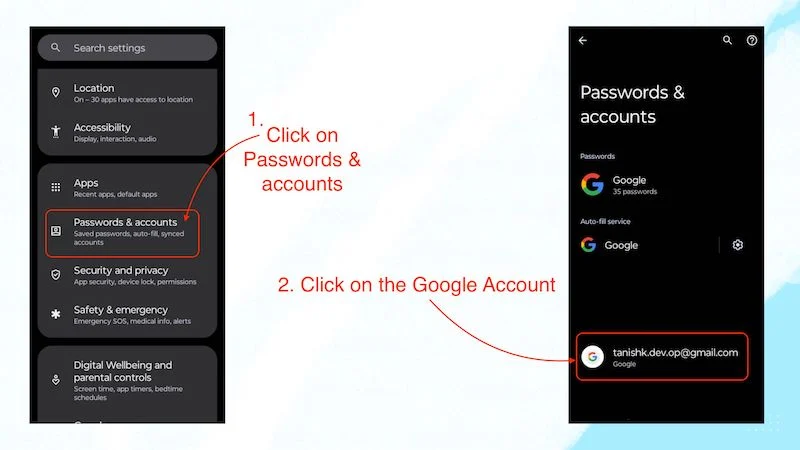
- 次に、 [アカウントの同期]をクリックします。
- 次に、画面の右上隅にある3 つの点をクリックします。
- 次に、 「今すぐ同期」をタップします。
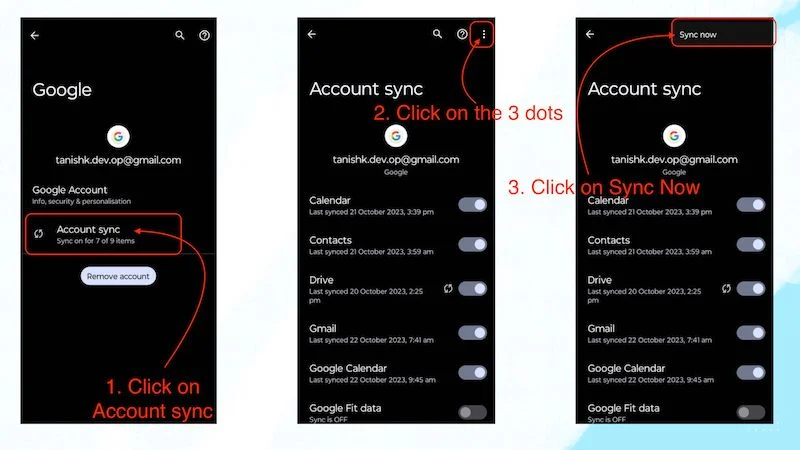
この手順に従うと、Play ストアを問題なく使用できるようになります。 ただし、何らかの理由で問題が解決しない場合は、次のステップに進む必要があるかもしれません。

Google Play ストア アプリを強制停止する
Google アカウントを手動で同期した後も「Google Play 認証が必要です」問題が解決しない場合は、Google Play ストアを強制終了して問題が解決されるかどうかを確認してください。 Google Play ストアを強制終了するには、次の手順に従ってください。
- Google Play ストアを長押しするだけです。
- 次に、 「i」ボタンをクリックします。
- [アプリ情報] ページに入ったら、 [強制停止]をクリックします。
- 次に「OK」をクリックします。
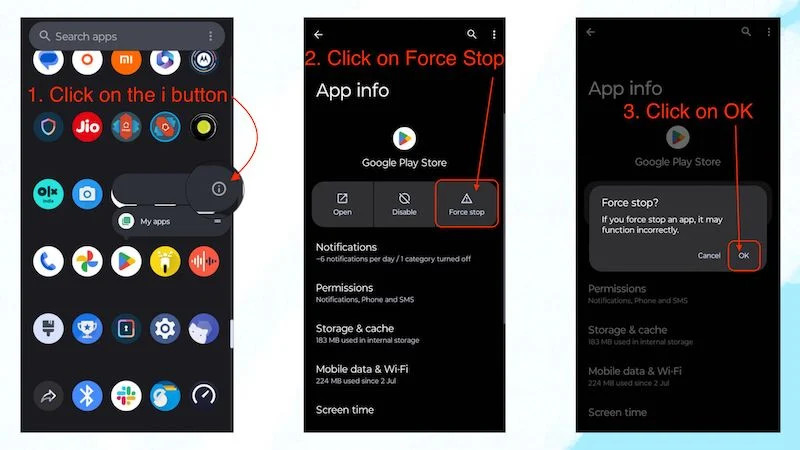
2 番目の手順に従って、デバイスを再起動してみてください。
Google Play アップデートのアンインストール
Google Play ストアは定期的に更新される別のアプリであるため、Google Play ストアでの誤った更新が原因でこのような小さなエラーが発生することがあります。 この場合、この種の問題を解決するには、アプリの以前のアップデートを削除することをお勧めします。
Android 11 以降などの新しい Android バージョンを実行している場合は、次の手順に従って Google Play ストアからアップデートをアンインストールします。
- Google Play ストアのアイコンを長押しします。
- 次に、 「i」ボタンをクリックします。
- アプリ情報ページにアクセスしたら、ページの右上隅にある 3 つの点をクリックします。
- 次に、 「アップデートのアンインストール」をクリックします。
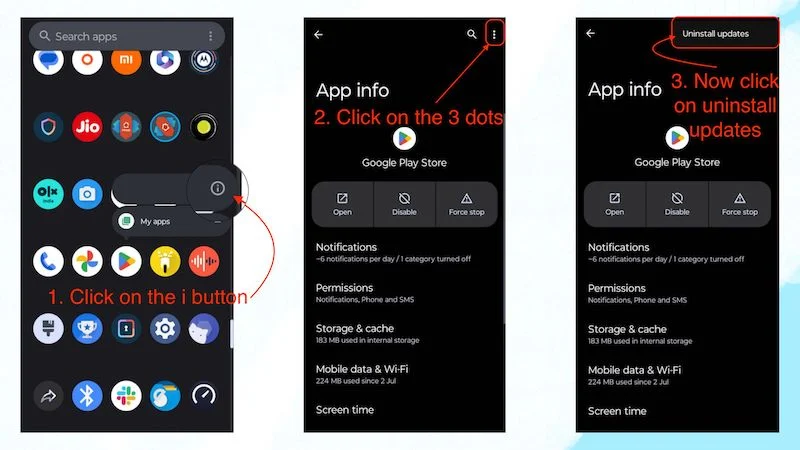
ここで、認証エラーが修正されたかどうかを確認します。 そうでない場合は、次のステップに進んで問題を解決する必要があります。
Play ストアの無制限のデータ使用量
インターネットが不安定だと「Google Play 認証が必要」の問題が発生する可能性があるのと同様に、Play ストアへのインターネット アクセスが制限されていると同じ問題が発生する可能性があります。 無制限のデータ使用はユーザーのデータ節約に役立つ機能ですが、このような小さな問題が発生する可能性があります。
- Play ストア アイコンを長押しします。
- 次に、 「i」ボタンをクリックします。
- 次に、 「モバイルデータとWi-Fi」をクリックします。
- そして、無制限のデータ使用を無効にします。
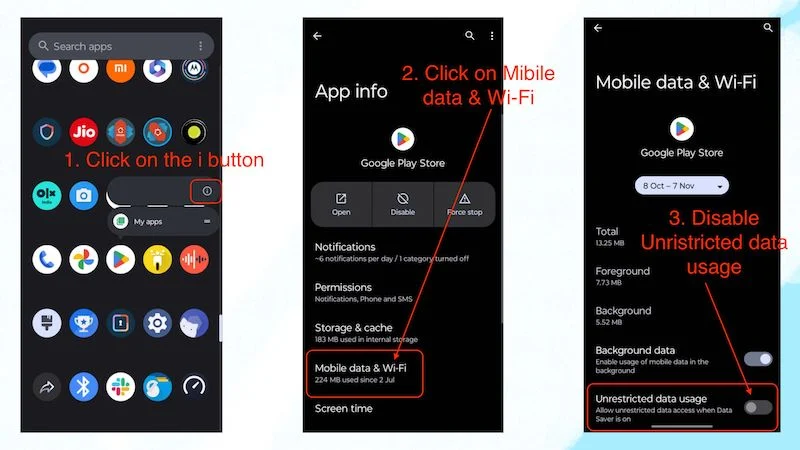
Play ストアの無制限のデータ使用をオフにしている場合、Play ストアは通常どおりデータを消費することに注意してください。 制限付きのインターネット プランをご利用の場合、インターネットの使用量が若干高くなる可能性があります。 このトリックも機能し、Play ストアを再び通常どおりに使用できるようになります。
Google Play Services Frameworkの無効化と再有効化
Google Play Services Framework を無効にすると問題が発生し、システム上の一部のアプリが動作しなくなる可能性があるため、再度有効にすることが重要です。 Google Play Services Framework の仕組みを理解するには、 Google Play ヘルプを参照してください。 Google Play Services Framework を無効にして再度有効にすると、「Google Play 認証が必要です」エラーを修正できる可能性があります。 Google Play Services Framework を無効または有効にするには、次の手順に従う必要があります。
- デバイスの設定アプリを開きます。
- 次に、下にスクロールして[アプリ]をクリックします。
- 次に、 [すべてのアプリ]をクリックします。
- 次に、Google Play サービスが見つかるまで下にスクロールします。
- 「Google Play サービス」をクリックします。
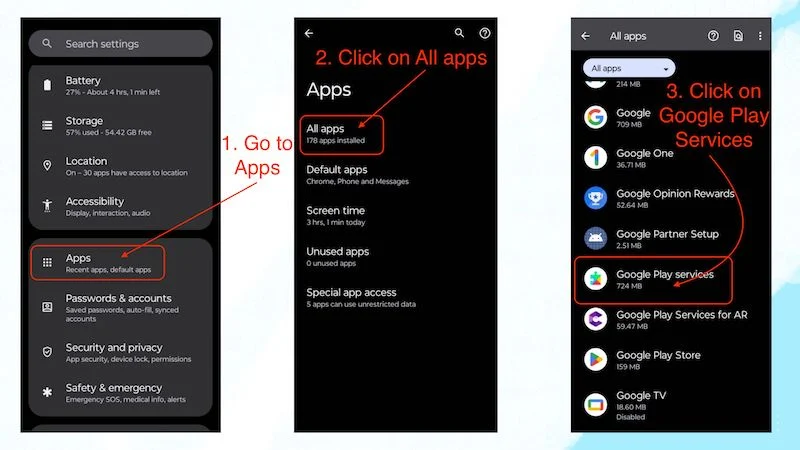
- 次に、 「無効にする」をクリックします。
- 次に、 「アプリを無効にする」をクリックします。
- アプリが無効になったら、「有効にする」をクリックしてアプリを有効にする必要があります。
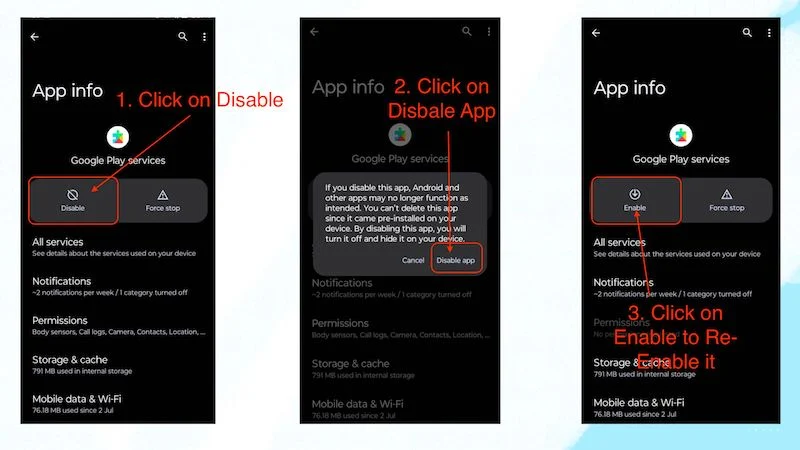
これらの手順を完了したら、Play ストアを開き、「Google Play 認証が必要です」というメッセージが表示されるかどうかを確認します。 すべての手順を実行すると、メッセージは消え、Google Play ストアを通常どおり使用できるようになります。
認証の問題を修正して Play ストアを再び実行できるようにする
Google Play 認証は非常に小さな問題であり、主に Google アカウントが自動的に同期しなくなったために発生します。 この問題を解決するには、手動で同期する必要があります。これは、4 番目の手順に従うことで簡単に行うことができます。 すべての手順を正しく実行した場合、「Google Play 認証が必要です」エラーは修正され、Google Play ストアを通常どおり使用できるようになります。 ただし、何らかの理由でエラーが解決しない場合は、デバイスをリセットしてみる必要があります。 しかし、これはこのような小さな問題に対する非常に大きな修正です。 この問題は上記の手順で解決する必要があります。
Google Play 認証の問題の修正に関するよくある質問
1. Google Play アップデートをアンインストールするとどうなりますか?
Android 10 以降を搭載した新しいデバイスをお持ちの場合、大きな問題はありません。 ただし、Android 8 や Android 9 などの古い Android バージョンまたはそれ以前のバージョンを搭載したデバイスを使用している場合は、他のアプリが動作しなくなる可能性があるため、Google Play アップデートをアンインストールしないでください。
2. これらの手順を実行しても Google Play 認証が必要という問題が解決しない場合はどうすればよいですか?
問題が解決しない場合は、デバイスから Google アカウントを削除して、再度ログインすることをお勧めします。 何らかの理由でまだ問題が解決しない場合は、最後の手段として Android デバイスの完全なバックアップを作成し、出荷時設定にリセットしてください。
3. Play ストアの代わりにアプリをインストールする他の方法はありますか?
はい、Google Play ストアの代わりにアプリをインストールする方法はいくつかあります。 ほとんどのアプリの APK をインストールできます。Google Play ストアに似たアプリ ストアは他にもたくさんあり、ほぼ同じ機能を提供し、 Play ストアでは入手できない最高のアプリもいくつか含まれています。 ぜひ試してみてください。
